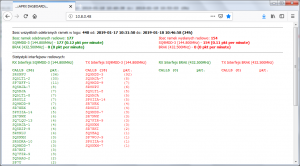W tym wpisie opiszę sposób instalacji prostego serwera WWW, oraz skryptów dzięki którym będzie można przegladać statystyki pracy naszego digipitera opartego na APRX.
Zakładam że mamy już pracujące digi opisane w tym wpisie. Zaczniemy od instalacji serwera www.
Po zalogowaniu, najpierw przełączymy system plików w tryb zapis/odczyt komendą rw oraz wykonujemy aktualizację systemu przed instalacją pakietów:
rw sudo apt-get update sudo apt-get upgrade
Następnie instalujemy serwer lighthttpd oraz php-cgi:
sudo apt-get install lighttpd sudo apt-get install php-cgi
Po instalacjach restartujemy malinkę poleceniem:
sudo reboot
Po resecie ponownie należy pamiętać o przełączeniu systemu plików w tryb odczyt/zapis, byśmy mogli przejsć do kolejnego kroku, jakim jest włączenie obsługi FastCGI:
rw sudo lighttpd-enable-mod fastcgi
Oczywiście musimy zmodyfikować też plik konfiguracyjny serwera www. Podyktowane jest to tym że nasz system plików domyślnie pracuje w trybie „read-only”. Plik ten otwieramy komendą:
sudo nano /etc/lighttpd/lighttpd.conf
W pliku tym modyfikujemy ścieżki wszystkich plików logowania, pidów itd oraz dodajemy na końcu wpis uruchamiający obsługę php-cgi. Plik ten powinien wyglądać podobnie jak poniżej:
server.modules = ( "mod_access", "mod_alias", "mod_compress", "mod_redirect", ) server.document-root = "/var/www/html" server.upload-dirs = ( "/tmp" ) server.errorlog = "/tmp/lighthtpd-error.log" server.pid-file = "/tmp/lighttpd.pid" server.username = "www-data" server.groupname = "www-data" server.port = 80 index-file.names = ( "index.php", "index.html", "index.lighttpd.html" ) url.access-deny = ( "~", ".inc" ) static-file.exclude-extensions = ( ".php", ".pl", ".fcgi" ) compress.cache-dir = "/var/cache/lighttpd/compress/" compress.filetype = ( "application/javascript", "text/css", "text/html", "text/plain" ) # default listening port for IPv6 falls back to the IPv4 port include_shell "/usr/share/lighttpd/use-ipv6.pl " + server.port include_shell "/usr/share/lighttpd/create-mime.assign.pl" include_shell "/usr/share/lighttpd/include-conf-enabled.pl" fastcgi.server = ( ".php" => (( "bin-path" => "/usr/bin/php-cgi", "socket" => "/tmp/php.socket")))
Resetujemy malinę i gdy się uruchomi sprawdzamy czy wszystkie usługi uruchomiły się poprawnie. W tym momencie jesteśmy gotowi do instalacji skryptu php który bedzie liczył statystyki. W tym celu przechodzimy do katalogu głównego serwera www:
cd /var/www/html/
Będąc w tym katalogu ściągamy skrypt z githuba:
sudo wget https://raw.githubusercontent.com/SQ9MDD/aprx-stat/master/aprx-stat.php
Przed użyciem edytujemy plik poleceniem:
sudo nano aprx-stat.php
Wewnątrz musimy wpisać swój znak oraz prawidłową ścieżkę dostępu do pliku z logiem APRX-a
$callsign = "SQ9MDD"; //your callsign
$primary_interface = "SQ9MDD-1"; //your callsign and ssid for primary interface (see to logfile)
$primary_interface_frequency = "144.800MHz"; //frequency for primary interface
$secondary_interface = "SQ9MDD-2"; //your callsign and ssid for secondary interface (see to logfile)
$secondary_interface_frequency = "432.500MHz"; //frequency for secondary interface
$aprx_log_db = file('/var/log/aprx-rf.log'); //aprx log-file full path
Na koniec usuniemy oryginalny plik index.html z katalogu głównego serwera WWW i zmienimy nazwę naszego skryptu by był on domyślnie uruchamiany po wpisaniu adresu ip malinki w przeglądarce:
sudo rm index.lighttpd.html sudo mv aprx-stat.php index.php
Po zakończonych pracach możemy podziwiać efekt naszej pracy. Wygląda to jak poniżej.
R.